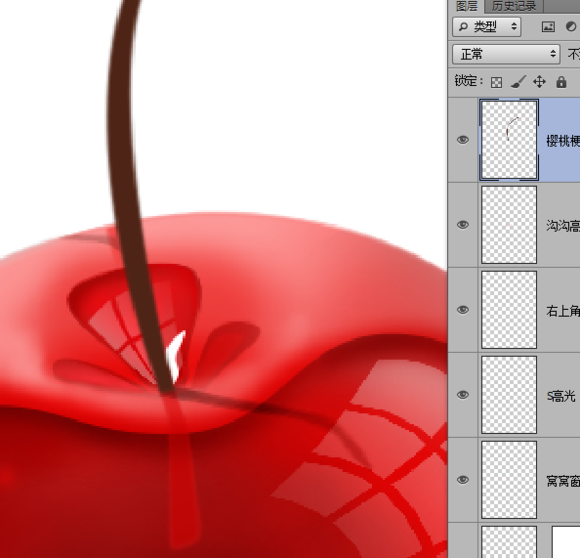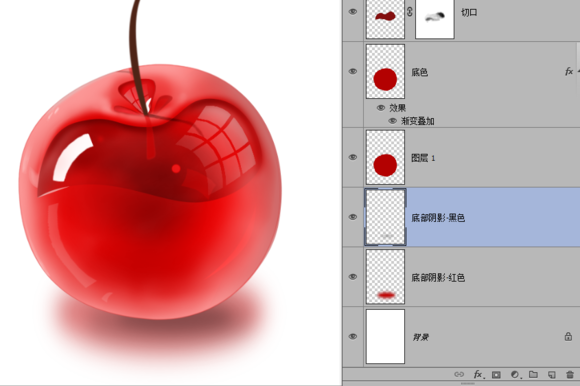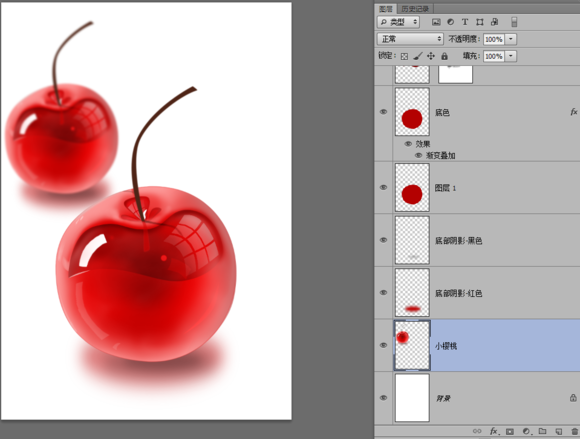新建一个
图层,命名 右上角高光 用钢笔绘制这个
形状,填充 #E2CAC9 然后用柔边橡皮擦擦除内边缘(用蒙板也行)
图层不透明度为65%
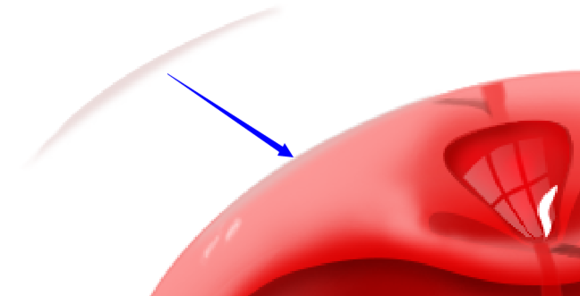 新建一个图层,窝窝沟反光 (很挫的名字~随便啦) 用钢笔绘制这个形状,填充#FB2C33,然后蒙板擦除边缘
新建一个图层,窝窝沟反光 (很挫的名字~随便啦) 用钢笔绘制这个形状,填充#FB2C33,然后蒙板擦除边缘
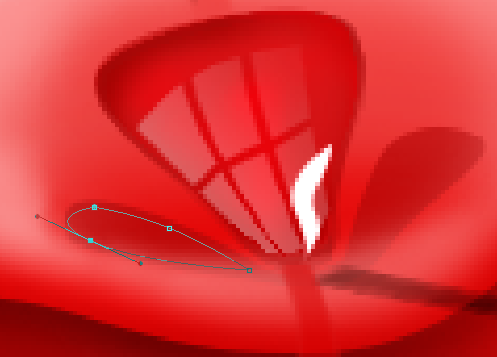 用通用的方法把右边的沟也画上
用通用的方法把右边的沟也画上
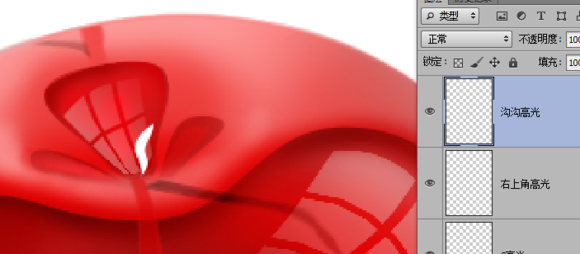 8、新建一个图层,命名 樱桃梗 用钢笔绘制形状,然后填充 #4E2416 阴影,倒影,跟樱桃梗 图层调整好位置,樱桃部分就完成了。
8、新建一个图层,命名 樱桃梗 用钢笔绘制形状,然后填充 #4E2416 阴影,倒影,跟樱桃梗 图层调整好位置,樱桃部分就完成了。
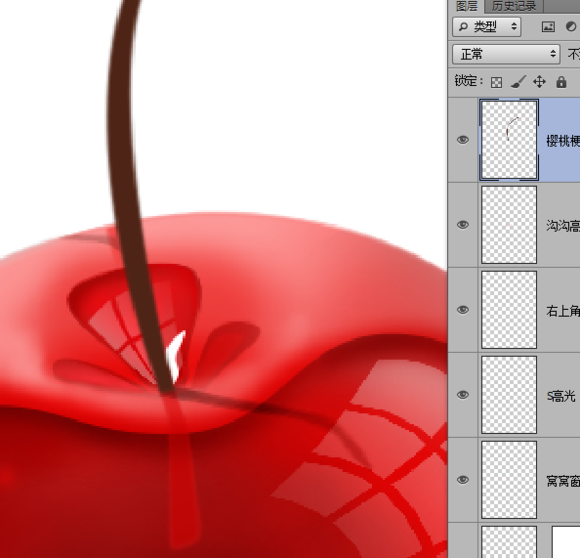
然后图层面板,拉到最底部选择背景图层 然后新建一个空白图层,用椭圆工具画出一个扁圆 填充#EE1A1A,然后高斯模糊,图层不透明度为55%
再新建一个图层,同样的方法画一个小一些的椭圆,填充黑色。 高斯模糊,图层不透明度为65% 这样樱桃就画好了。
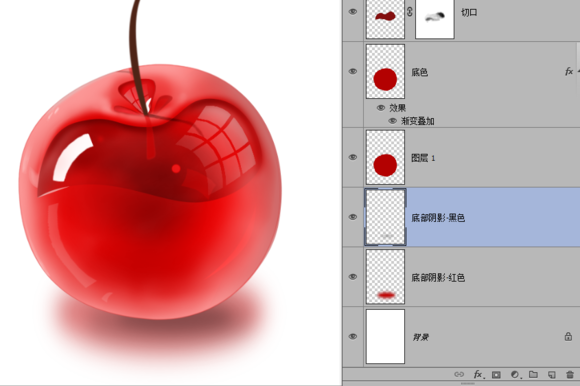
然后在白色的背景图层上面新建一个空白图层,并隐藏白色的背景图层 按Ctrl+Alt+Shift+E 盖章图层,命名小樱桃。完成后显示白色背景图层
把小樱桃图层自由变换缩小一些,再稍微高斯模糊一下(2.5像素即可)。 并移动到上方位置,这样就完成了。细节方面如果有不满意的地方
还可以根据个人需要去调整,比如调整颜色之类的,满意即可。
最终效果图 !
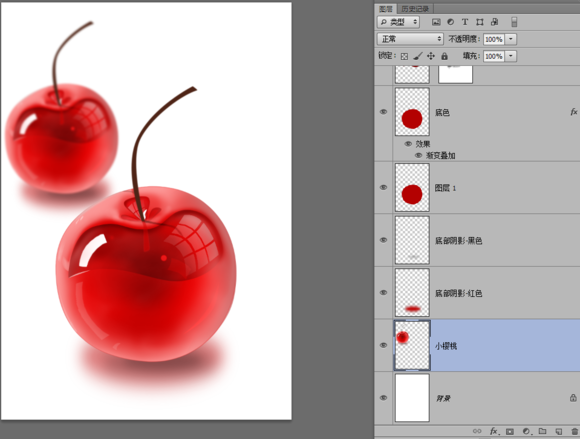




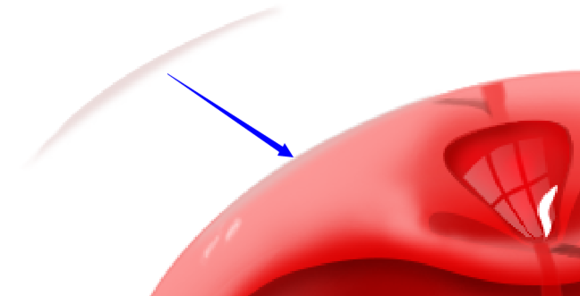 新建一个
新建一个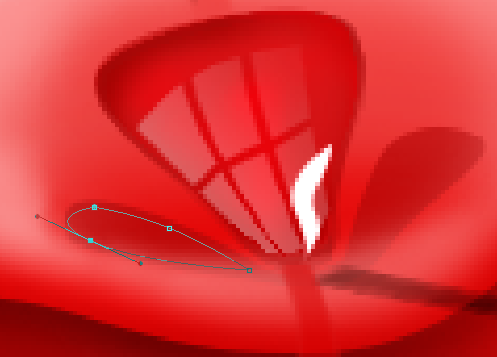 用通用的方法把右边的沟也画上
用通用的方法把右边的沟也画上
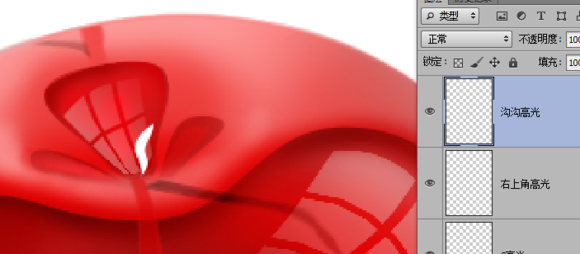 8、新建一个
8、新建一个